사진 자르기
Adobe Express의 온라인 이미지 자르기 도구로 몇 초 만에 이미지를 완벽한 크기로 바꿀 수 있습니다.

1. 선택.
이미지 자르기 도구에 JPG나 PNG를 업로드하세요.
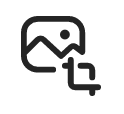
2. 자르기.
핸들을 끌어 원하는 크기로 자르세요.

3. 계속 편집.
잘라낸 이미지를 바로 다운로드하거나 계속 편집하세요.
바로 업로드하고, 자르고, 다운로드.
온라인으로 몇 초 만에 사진을 자르세요. 잘라낼 사진을 선택하고, 이미지 자르기 도구에 업로드하고, 선택 상자와 가이드라인으로 완벽하게 잘라내세요.
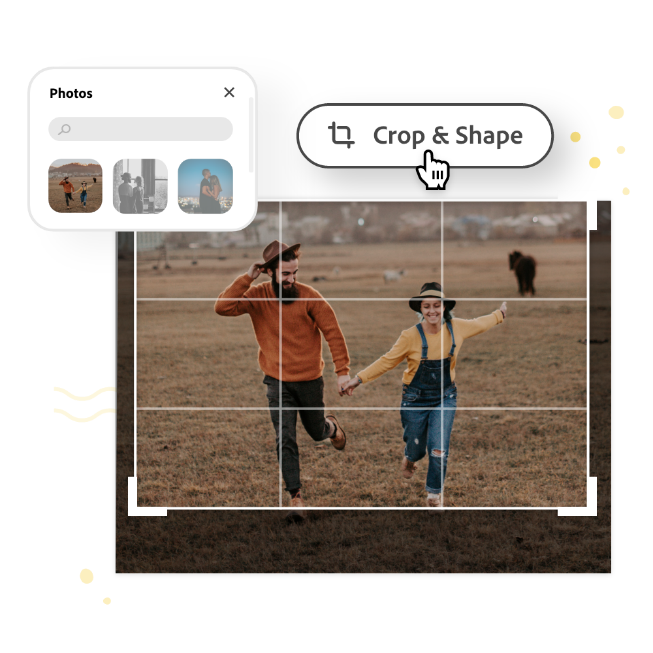

잘라낸 이미지를 온라인으로 공유.
Adobe Express를 사용하면 사진을 빠르게 자르고 즉시 공유할 수 있습니다. 새로 자른 사진을 다운로드하여 소셜 미디어나 다른 인쇄물 또는 디지털 목적지에 공유할 수 있습니다.
이미지로 더 많은 일을.
다른 프로젝트에 사용하려고 이미지를 잘라내시나요? Adobe Express의 사진 편집 기능과 디자인 도구로 창의력을 발휘하세요. 이미지의 배경을 지우거나, 피사체를 강조하고, 필터를 적용하고, GIF와 애니메이션을 추가해 동적인 디자인을 만드세요. 인쇄 및 디지털 형식으로 매력적인 이미지를 만드는 방법은 무한합니다.
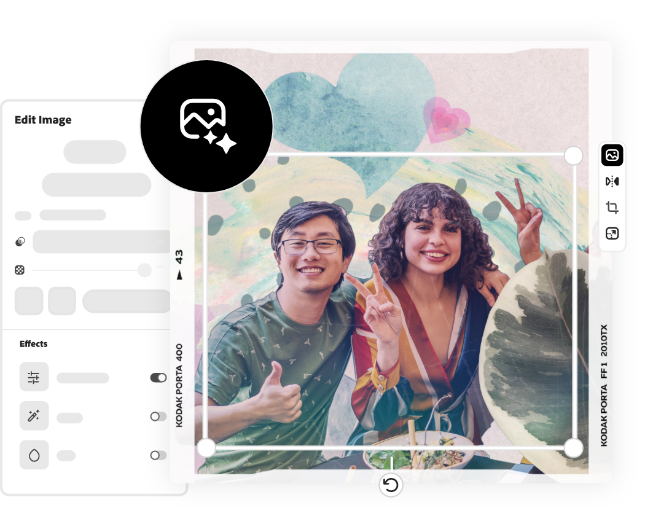
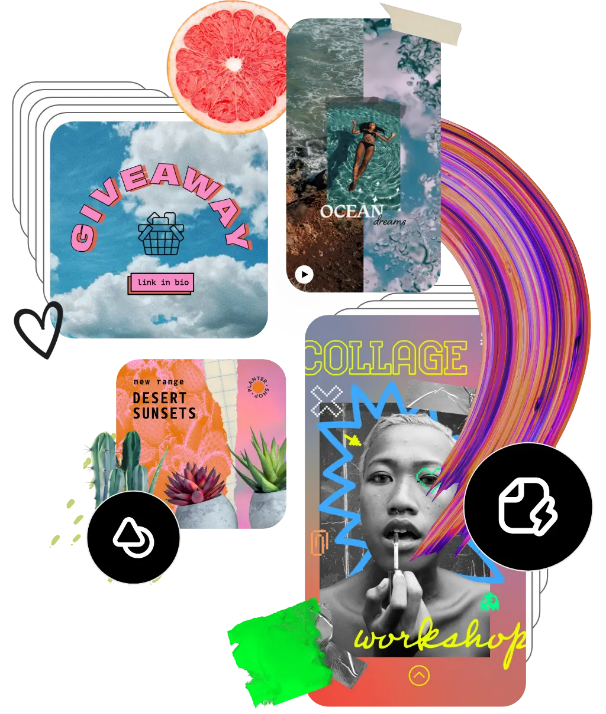
수십만 개의 템플릿과 애셋으로 맞춤화를 시작하세요.
전문가가 디자인한 템플릿으로 영감을 얻고 시간을 절약하세요. Adobe Express의 세로, 가로, 사각형, 수직 템플릿은 계속해서 증가하고 있으며, 그 어떤 기기에서나 모든 채널에서 돋보이는 디자인을 만들 수 있습니다.
Adobe Express의 무료 온라인 이미지 자르기 도구.
Facebook 커버 사진에 사용할 이미지를 잘라야 하나요? Instagram 스토리에 추가하려면 좋아하는 사진을 보정해야 하나요? Adobe Express 이미지 자르기 도구를 사용하여 즉시 이미지의 크기와 모양을 조절할 수 있습니다. 쉽고 빠르게 이미지 품질을 손상시키지 않고 정확한 크기로 자를 수 있습니다.
이미지 자르기 개인화.
자르기 도구에 사진을 업로드하고 핸들을 드래그해 원하는 자르기 영역을 선택하세요. 선택한 위치에 만족하면 준비는 끝입니다. 새로 자른 이미지를 기기에 바로 다운로드하세요. 무료 Adobe Express 자르기 이미지 앱을 사용하면 자르기가 그 어느 때보다 쉬워집니다.
더 많은 온라인 이미지 편집 능력.
Adobe Express는 단순한 이미지 자르기 앱 이상으로 무료로 사용할 수 있는 다양한 사진 편집 도구를 제공합니다. 배경 제거, 필터 적용, 애니메이션 추가 등 전문가급 편집 기능을 즐겨보세요. 데스크톱과 모바일에서 언제 어디서나 이런 기능을 이용할 수 있습니다.